如何用u盘做启动盘引导计算机?u盘启动盘制作方法【详细步骤】
发布时间:2024-06-17 14:18:57
如何用u盘做启动盘引导计算机?
通过u盘启动盘,我们就可以设置进入u盘内置的pe系统。这种方法在系统崩溃或需要重装操作系统时特别有用,即使是电脑小白也可以轻松掌握。制作u盘启动盘不仅方便快捷,还能大大提高系统修复和安装的效率。那么,如何用u盘做启动盘引导计算机呢?接下来我们详细看看u盘启动盘制作方法吧!

一、u盘装系统所需工具
系统版本:win10专业版
装机工具:电脑店u盘启动盘制作工具(点击即可下载)
二、u盘装系统准备工作
1、文件备份:
在重新安装操作系统之前,务必备份所有重要的文件,如文档、照片、音乐、视频等。您可以将它们复制到外部硬盘、云存储或另一个计算机上,以防止数据丢失。
确保您备份了操作系统盘(通常是C:\驱动器)上的任何个人文件。这包括桌面、文档、下载和其他用户文件夹。
2、U盘空盘:
确保U盘是空的,或者至少没有重要数据,因为制作U盘启动盘时,U盘上的所有数据都将被擦除。
使用一个具有足够大容量的U盘,以容纳操作系统安装文件以及备份文件和驱动程序,如果需要的话。
3、系统包格式:
下载操作系统的正确格式,通常是ISO文件,并需要确保文件完整性和安全性。如何下载呢?
登录msdn网站,使用网站的导航工具来找到所需的操作系统镜像,在下载页面上,将看到不同版本和版本号的操作系统,选择要下载的操作系统版本,再选择语言和位数。复制下载链接,打开下载软件,如迅雷,以开始下载操作系统的ISO文件。
三、u盘装系统详细步骤
a.确认电脑处于联网状态下,进入电脑店官网下载u盘启动盘制作工具。
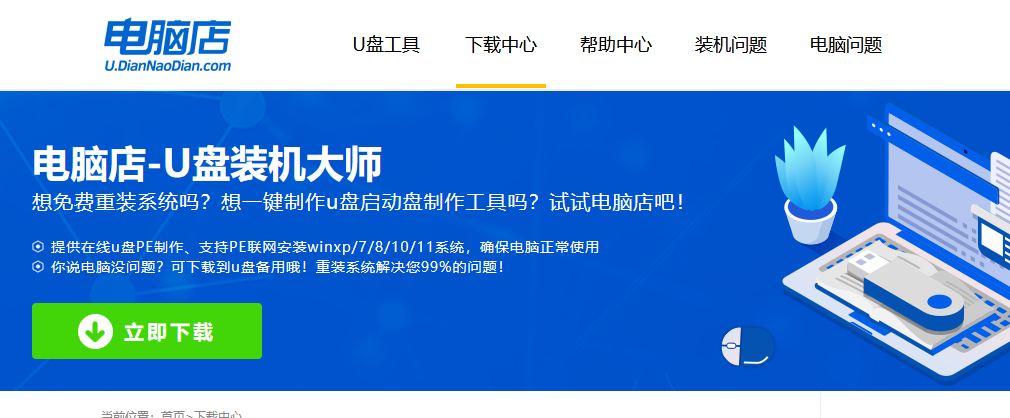
b.将一个8G的u盘插入电脑USB接口,打开制作工具。
c.选择【启动模式】为【USB-HDD】,【分区格式】为【NTFS】,最后点击【全新制作】即可。
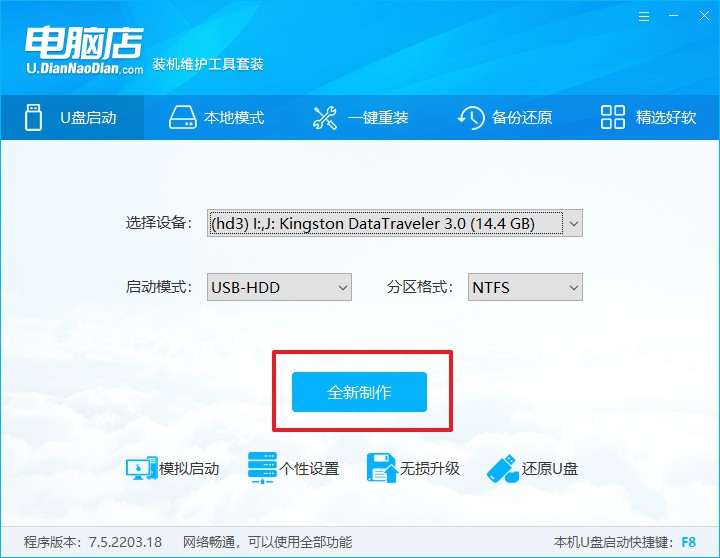
2、怎么设置u盘启动?
a.确认自己电脑的型号,在电脑店官网查询对应的u盘启动快捷键。
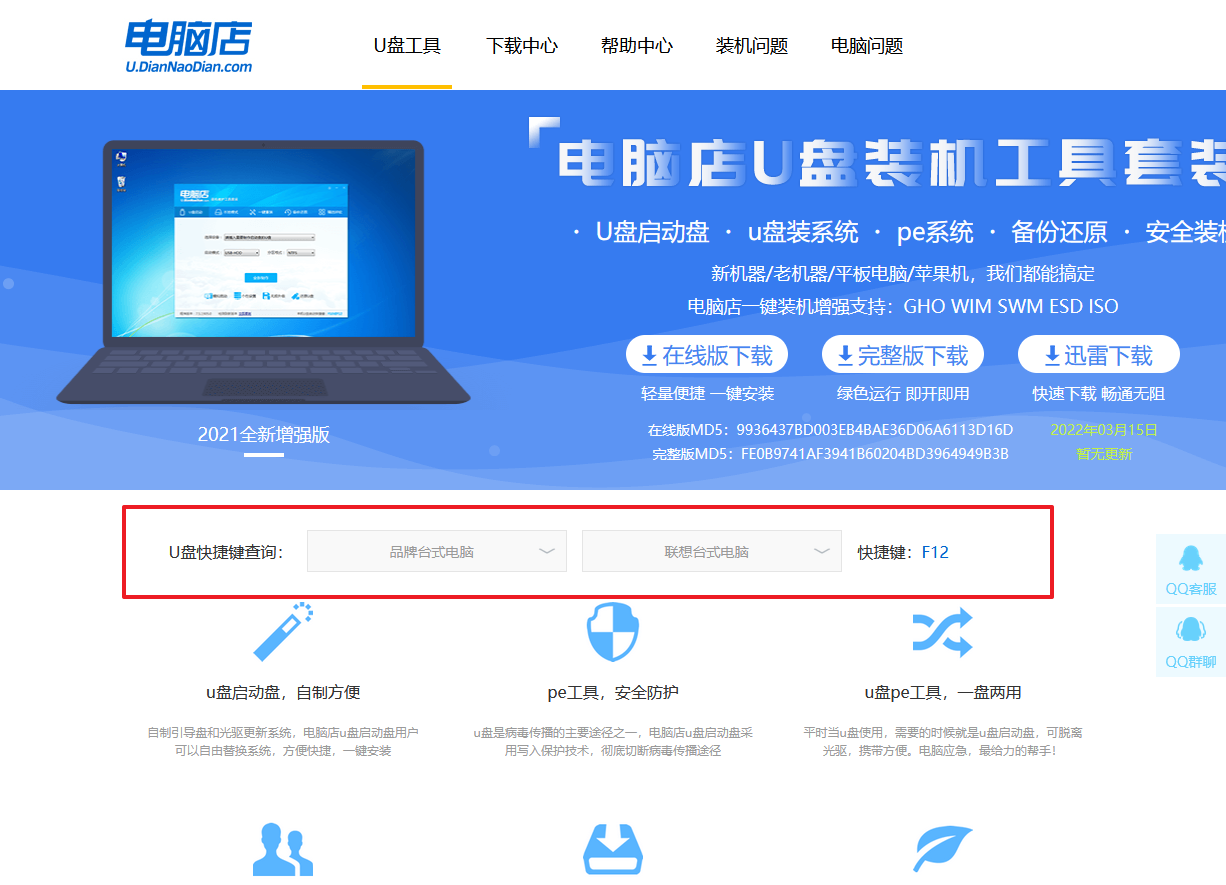
b.将制作好的u盘启动盘插入电脑,重启后按下快捷键,接下来就会进入优先启动项的设置界面。
c.选择u盘启动盘的一项,一般是带有USB字样的选项,回车即可。
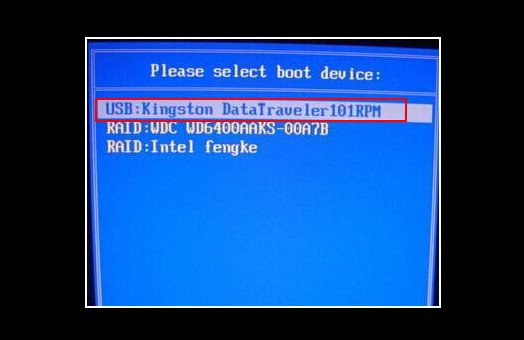
d.接下来就进入电脑店winpe的主菜单了,选择【1】回车。
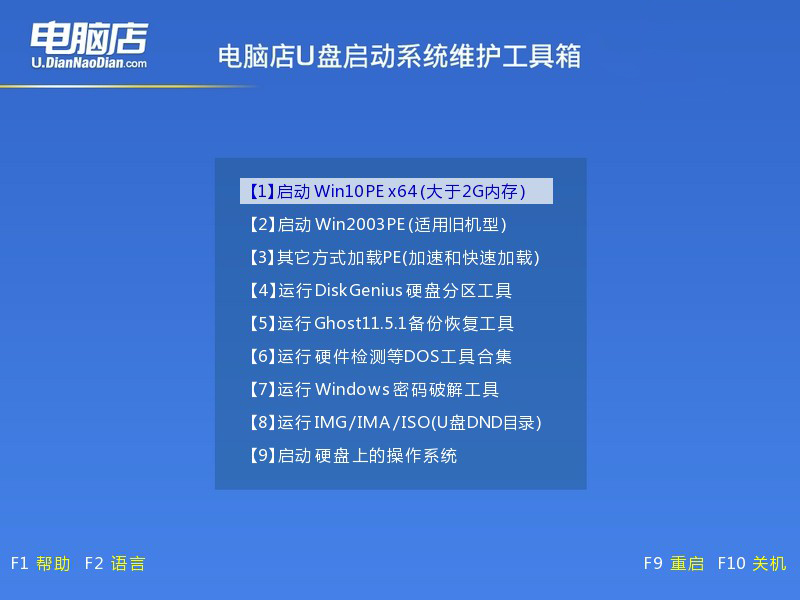
3、如何u盘装机?
a.在桌面打开电脑店一键装机,如下图所示,设置好有关选项,点击【执行】。
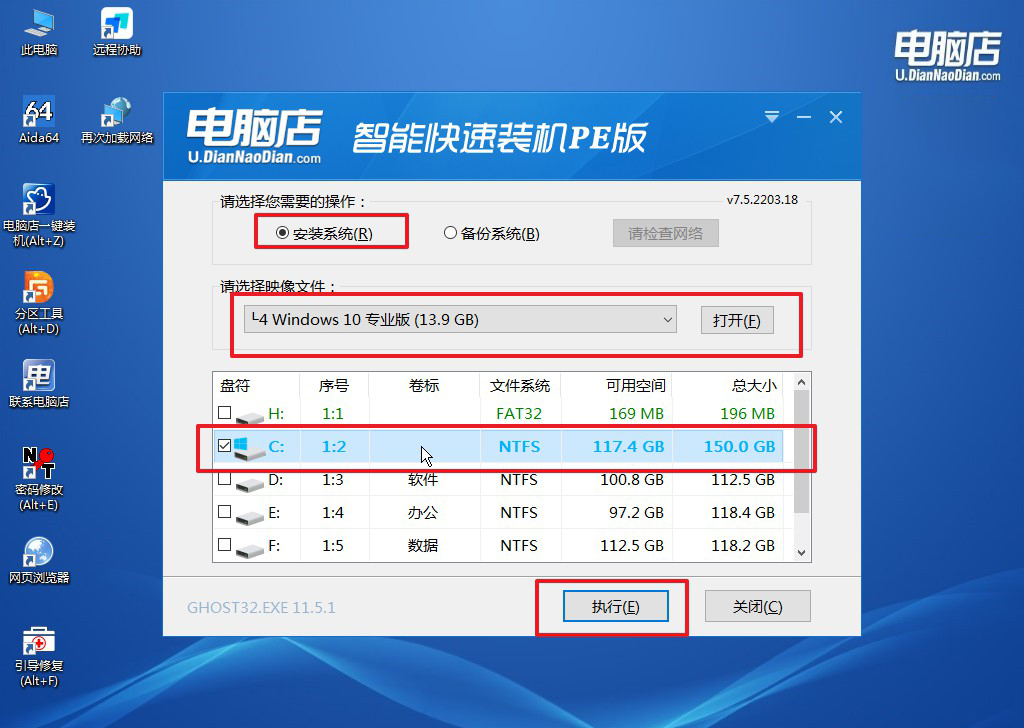
b.在还原窗口中,可默认设置直接点击【是】。
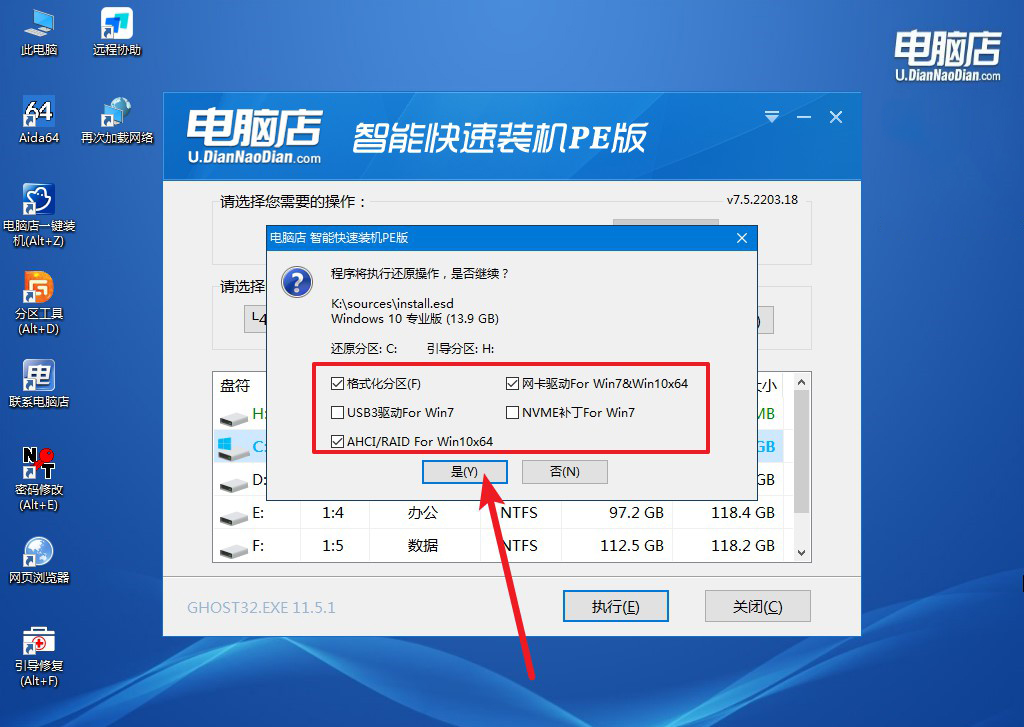
c.勾选【完成后重启】,等待安装完成。
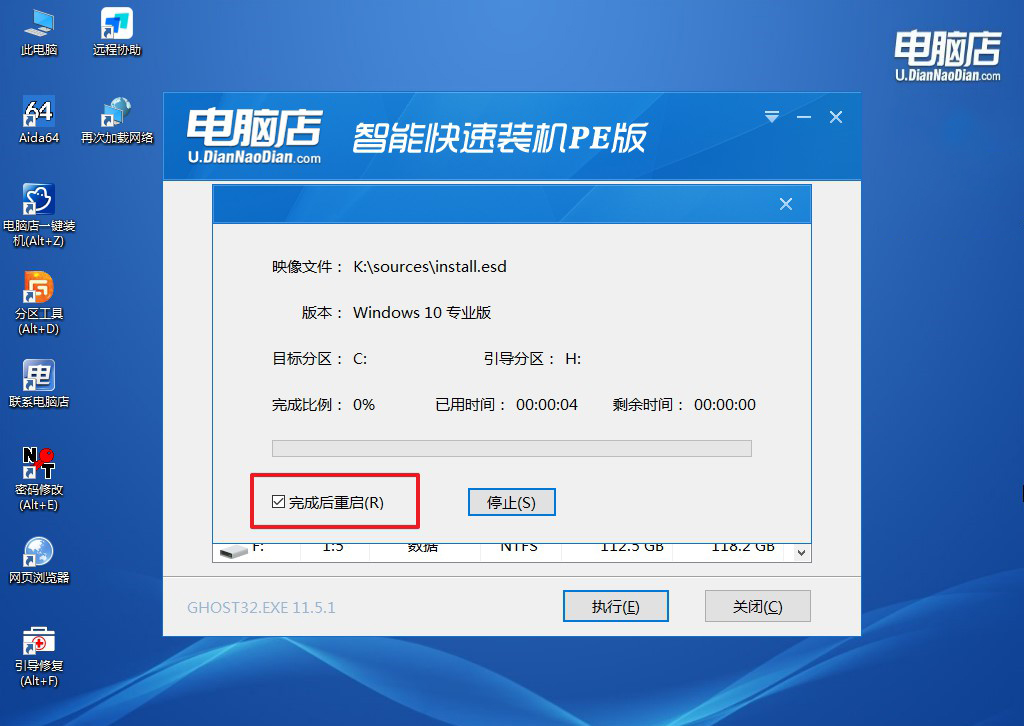
4、重启后就可以进入系统啦!
四、u盘装系统后可能遇到的问题
电脑系统重装了后还有点卡怎么办?
首先,确保所有重要的驱动程序都已正确安装和更新。特别是显卡驱动和主板芯片组驱动对系统性能有重要影响。可以访问电脑制造商的官方网站或硬件设备的官方网站下载并安装最新的驱动程序。
其次,优化系统启动项和后台运行程序。在系统重装后,有时会存在一些不必要的启动项或后台程序,它们可能会占用系统资源并导致卡顿。可以通过任务管理器或系统优化工具禁用不必要的启动项和自动运行程序。
第三,检查系统的磁盘空间和内存使用情况。如果C盘空间不足,也会导致系统运行缓慢。可以清理临时文件、卸载不需要的程序或者移动大文件到其他分区释放空间。同时,确保系统有足够的内存可以支持当前运行的应用程序。
最后,如果上述方法仍然无法解决问题,可以考虑进行系统优化和清理。可以使用系统自带的磁盘清理工具清理系统垃圾文件,或者使用第三方系统优化软件来进行系统优化和修复。
通过以上方法,可以帮助改善电脑重装系统后出现的轻微卡顿问题,提升系统的运行效率和响应速度。
u盘启动盘制作方法就跟大家讲解到这里了,按照上述步骤,你就可以轻松制作一个u盘启动盘,并用它来引导计算机进入pe系统。这样,不仅能快速修复系统故障,还能方便地进行系统重装。希望这篇指南能够帮助你掌握u盘启动盘的制作和使用方法,接下来大家赶快试试吧!
